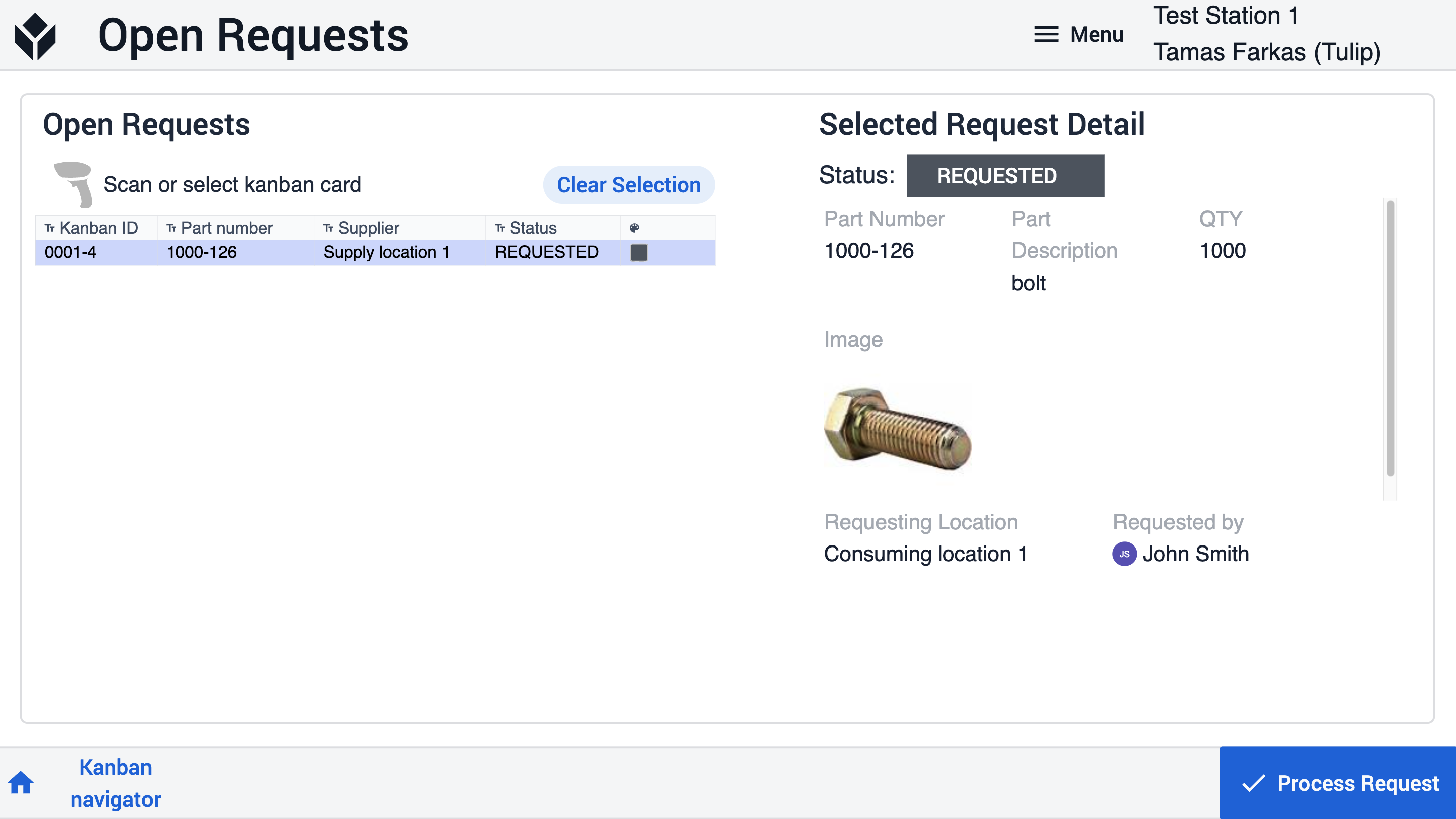To download the app, visit: Library
:::Un sencillo sistema de reposición de materiales construido en Tulip
Propósito
La suite de aplicaciones Kanban ofrece un marco ágil y eficiente adaptado a la gestión de materiales, integrando el concepto de "bucles Kanban" para establecer relaciones de reposición entre proveedores y consumidores a través de ubicaciones/tarjetas personalizables. Esta suite integra perfectamente los principios Kanban en Tulip, proporcionando un sistema robusto que mejora el flujo de materiales y agiliza los procesos de producción.
Configuración
La aplicación Kanban no requiere una configuración específica. La aplicación del navegador se utiliza únicamente con fines de demostración; por lo tanto, para la producción, no es esencial, y los usuarios pueden eliminarla. Para habilitar la impresión, el usuario debe configurar los disparadores en el paso de impresión de etiquetas dentro de la aplicación Kanban Manager.Configuración necesaria:- Impresión - Conexión para serie (el disparador se produce al entrar en el paso): Configure la conexión, la ruta (indicando el puerto COM utilizado para la impresora), la velocidad en baudios y el identificador.- Imprimir - Serie (el disparo se produce al pulsar el botón de impresión): Introduzca como identificador el mismo texto utilizado en el trigger de conexión.
Funcionamiento
El conjunto de aplicaciones Kanban funciona mediante la integración de cuatro aplicaciones. Inicialmente, los usuarios crean tarjetas Kanban. Una vez que estas tarjetas existen en el sistema, los usuarios pueden consumir materiales y solicitar recargas para las ubicaciones vaciadas. Si se genera una solicitud, el manipulador de materiales o el asistente de procesos pueden ver la solicitud y entregar el contenedor en la ubicación del proveedor. El proveedor rellena el contenedor y envía una señal a un manipulador de materiales para que recoja el contenedor y lo entregue en la ubicación donde se creó la solicitud.
Tablas utilizadas
Las siguientes tablas se utilizan en las aplicaciones Kanban:(Definición) Tarjetas Kanban - Esta tabla sirve como repositorio de toda la información relacionada con las tarjetas Kanban.Solicitudes de Material - La tabla Solicitudes de Material almacena todas las solicitudes para suministrar el material representado por una tarjeta Kanban específica.
Estructura de la aplicación
Kanban ManagerEn el primer paso, los usuarios pueden ver todas las tarjetas que se han creado. El usuario puede duplicar una tarjeta seleccionada haciendo clic en el botón duplicar tarjeta. Con esta función, el usuario puede crear una nueva tarjeta con los mismos atributos que la seleccionada, y el ID de la tarjeta se incrementa en uno. Al hacer clic en el botón de impresión de etiquetas, la aplicación lleva al usuario al paso de impresión de etiquetas. Para activar o desactivar la tarjeta seleccionada, el usuario debe pulsar el botón editar tarjeta. Las tarjetas desactivadas no aparecen en las demás aplicaciones. Para crear una nueva tarjeta el usuario debe hacer clic en el botón crear nueva tarjeta para navegar a ese paso.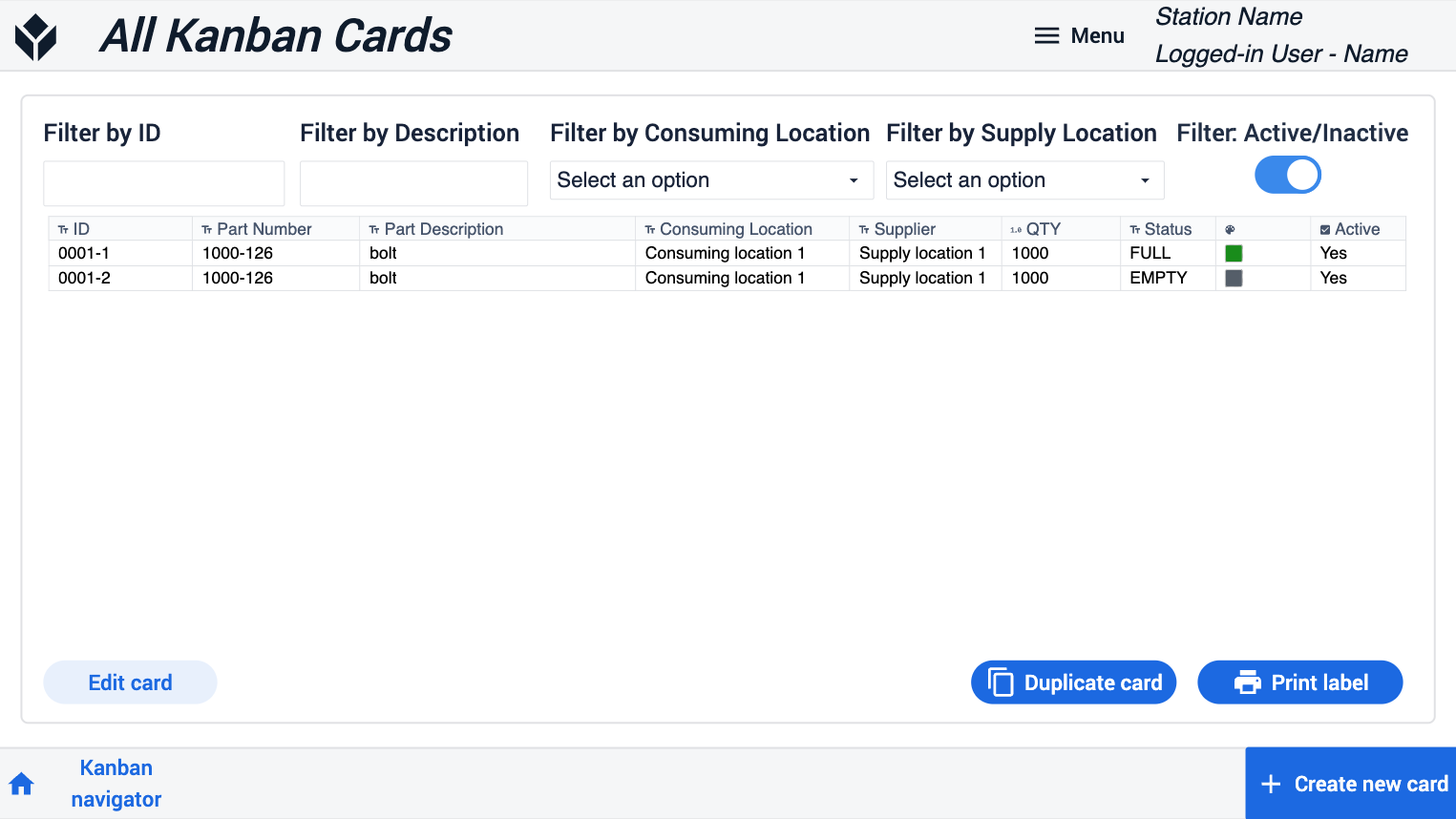
En el paso Crear Tarjetas Kanban, los usuarios deben rellenar todos los campos requeridos para crear una nueva tarjeta. 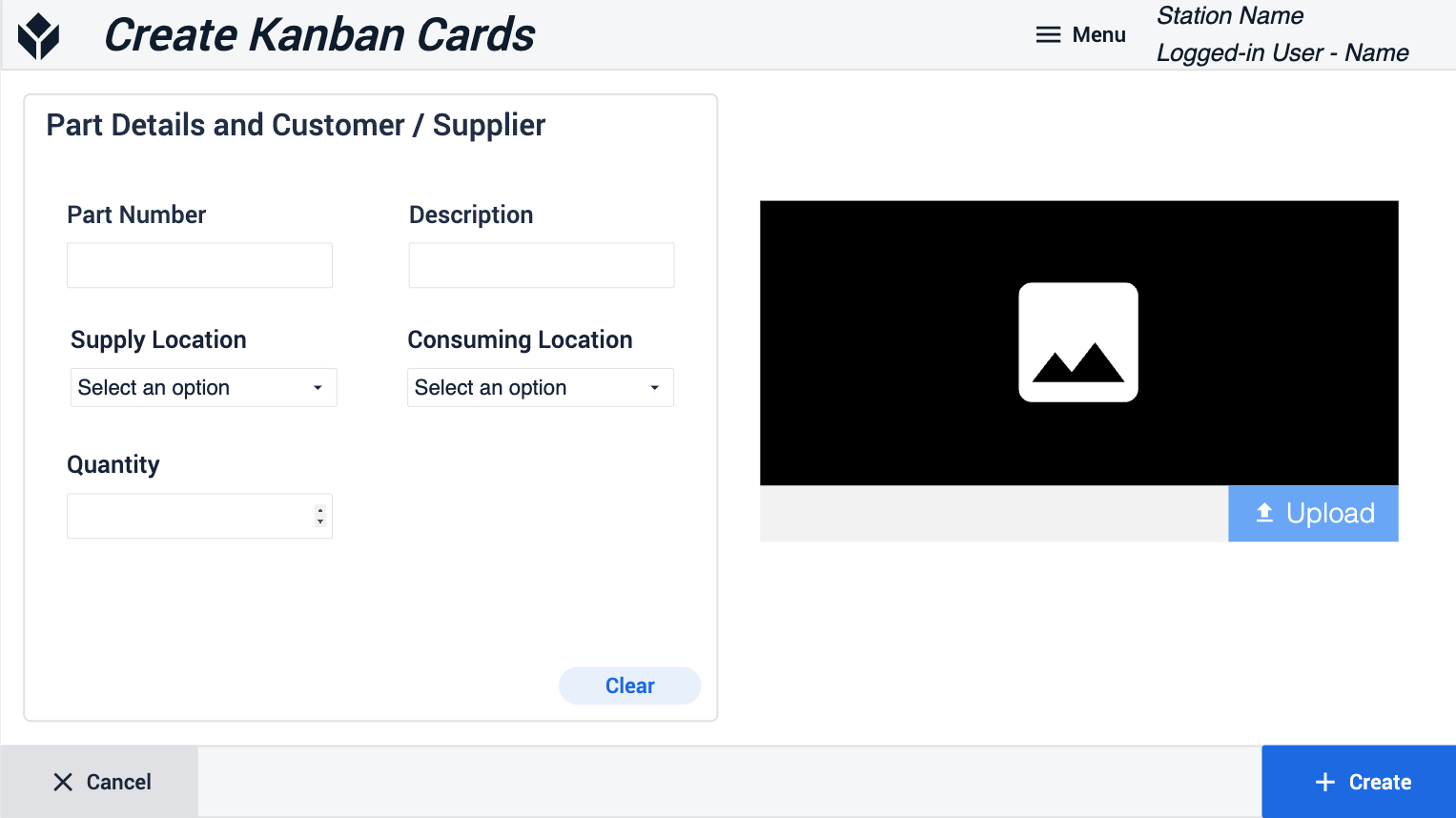
Consumo de MaterialEstaaplicación agiliza la creación de una solicitud de material utilizando tarjetas Kanban pre-preparadas gestionadas por la aplicación Kanban Manager.
En este paso, el usuario puede ver un resumen de las tarjetas activas. Los usuarios pueden seleccionar una tarjeta de la tabla haciendo clic en la fila o escaneando la etiqueta previamente impresa mediante un lector de códigos de barras. Si el estado de la tarjeta seleccionada es completo, los usuarios pueden realizar una nueva solicitud de material pulsando el botón crear nueva solicitud. Esta acción lleva a los usuarios al paso siguiente, donde pueden confirmar la creación de una nueva solicitud. 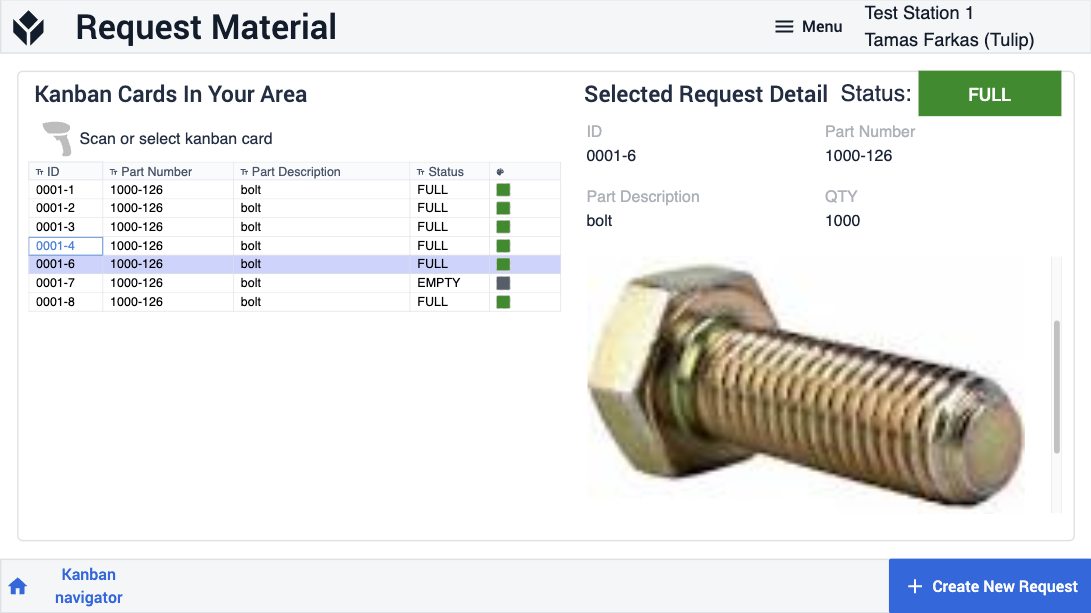
Tras la confirmación, el estado de la tarjeta Kanban cambia de lleno a vacío y se crea una solicitud que aparece a los usuarios en la aplicación Water Spider.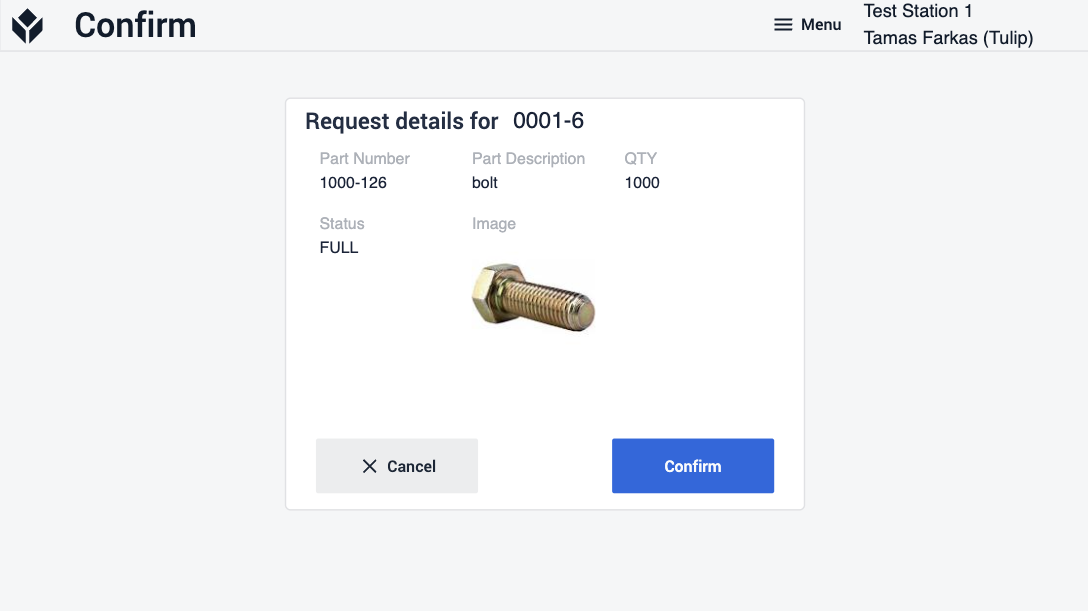
Water SpiderLaaplicación Water Spider ayuda a los usuarios a gestionar el movimiento de materiales dentro de la planta. En el paso Solicitud Kanban, los usuarios pueden ver todas las solicitudes de materiales que están esperando para proceder. Los usuarios pueden ver información detallada seleccionando una solicitud. Después de seleccionar una solicitud y hacer clic en el botón Procesar solicitud, los usuarios son dirigidos al siguiente paso para confirmar el procesamiento.Hay tres estados posibles.Estado abierto significa que la solicitud ha sido creada en la ubicación de consumo y la ubicación necesita ser transportada a una ubicación de suministro. La confirmación de la solicitud abierta indica que el usuario ha entregado la papelera en el punto de suministro y la solicitud desaparece de la aplicación de la araña de agua. Si el usuario de la aplicación del proveedor de materiales confirma que la papelera se ha llenado, la solicitud pasa al estado de lista para recogida. El último paso es confirmar que el contenedor se ha entregado en el lugar de consumo y cerrar la solicitud.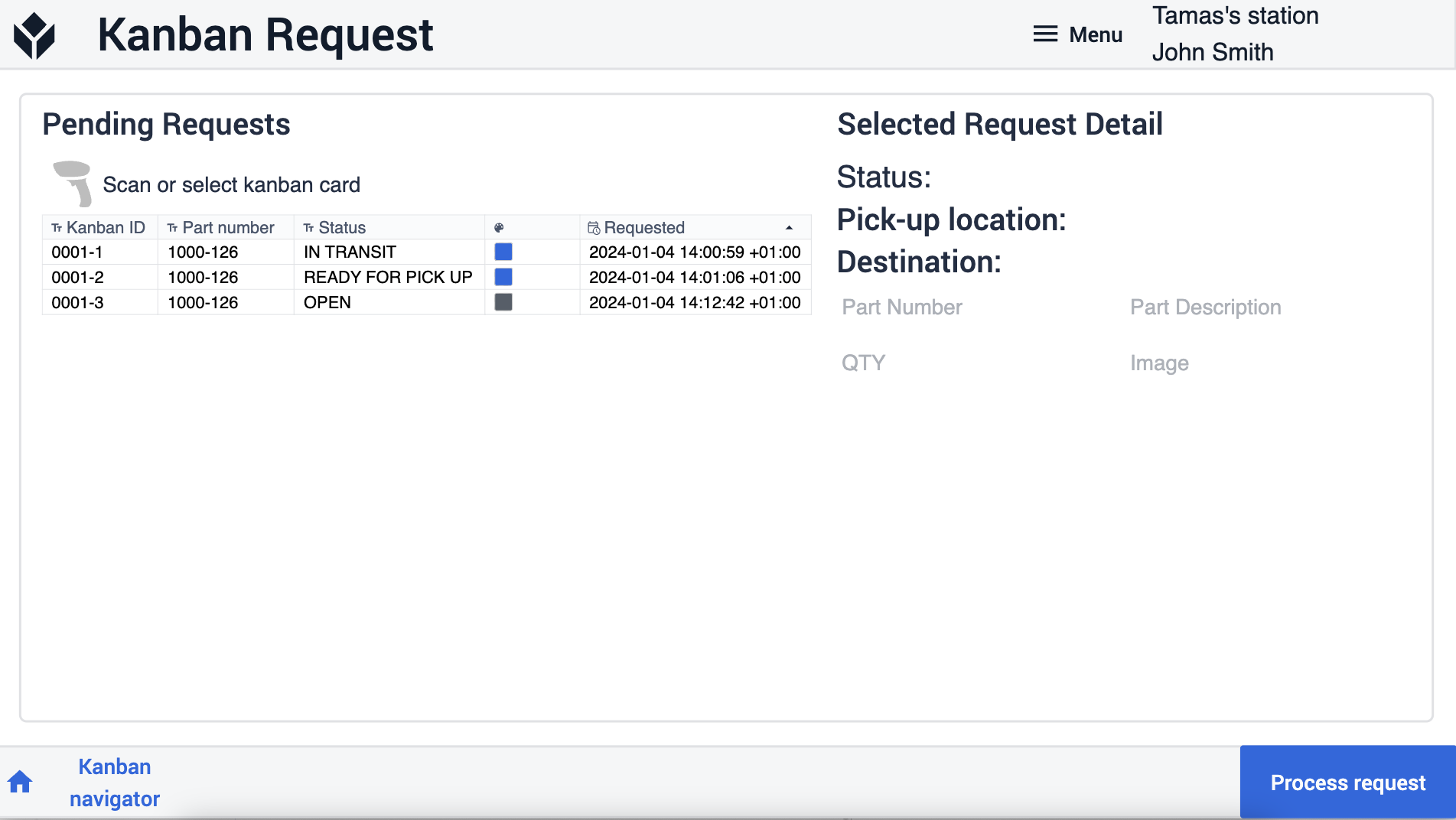
Proveedor de MaterialesEstaaplicación está diseñada para cumplir con los materiales previamente solicitados y generar una solicitud de recogida para la aplicación Water Spider una vez que los materiales están listos para su recogida.